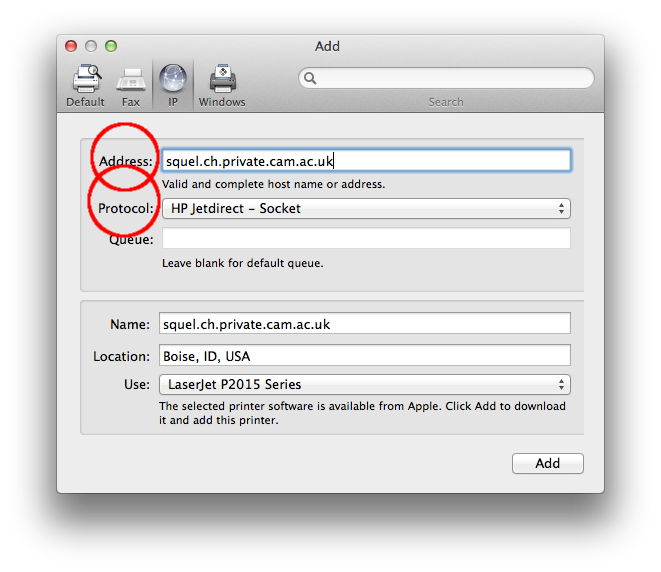Enhavtabelo
Kiel Mac-uzanto, vi devas esti ravita scii, ke via Mac-aparato povas konektiĝi kun sendrata presilo. Ĉi tio ne nur certigas al vi komforton kaj oportunon, sed ĝi ankaŭ finas longan, lacigan epokon de laboro nur kun kablaj presiloj.
Konekti sendratan presilon al via Mac-aparato eble ne rezultas esti. glata veturo, precipe se vi estas nova al la koncepto de sendrata presilo. Plej grave estas, ke vi lernu kiel aldoni vian sendratan presilon al Mac-aparato antaŭ ol komenci vian laboron per sendrata presilo.
Bonŝance, vi povas trovi ĉiujn viajn respondojn ĉi tie ĉar, en ĉi tiu afiŝo, ni faros malkonstruu la paŝon post paŝo por konekti kaj aldoni sendratan presilon al Mac. Do ni komencu kaj ekfunkciigu vian presilon!
Kiel Mi Aldonu Sendratan Presilon?
Sendrataj presiloj estas dizajnitaj por funkcii kaj subteni ĉiujn modernajn aparatojn. La sekvaj paŝoj montros al vi kiel vi povas aldoni kaj konekti sendratajn presilojn al malsamaj aparatoj:
Aldoni Presilon al Mac Per WPS
Vi povas aldoni presilon aŭ skanilon al Mac per malsamaj opcioj. La unua opcio por aldoni sendratan presilon al Mac estas per WPS (Wi fi Protected Setup). Nepre ŝaltu la retfunkcion 'sendrata' aŭ 'wi fi' sur via presilo kune kun la butono 'WPS' sur via enkursigilo.
Vidu ankaŭ: Kiel Ripari: Sprint Wifi Vokado Ne Funkcias?Post fini ĉi tiujn komencajn paŝojn, praktiku la sekvan metodon por ligisendrata presilo kun via Mac OS:
- Sur la supra maldekstra angulo de la ekrano, vi vidos ikonon 'Apple'; alklaku ĝin.
- Iru al la opcio ‘Sistemaj Preferoj’.
- Elektu la langeton ‘Presiloj kaj Skaniloj’. Se vi havas pli malnovan Mac-aparaton, vi povas trovi ĉi tiun opcion en la dosierujo Aparataro.
- Vi devus elekti la signon '+' kiu estas sub la listo de presiloj. Post klako sur la signo '+' en pli malnovaj Mac-modeloj, vi devos premi la langeton 'Aldoni presilojn kaj skaniloj'.
- Se vi ne povas alklaki la signon '+', vi devas elekti la 'Ŝlosi'. Ikono' (kiu estas metita ĉe la malsupro de la fenestro) kaj enigu pasvorton por redakti la 'Presi & Scan’ menuo.
- Vi vidos liston de disponeblaj presilaj modeloj detektitaj de via Mac-aparato. Elektu la presilon, kiun vi volas aldoni.
- Vi devos specifi la presilojn aŭ programaron en la langeto 'Uzu'. Mac permesos al vi uzi la sekvajn presilojn:
- AirPrint: Ĉi tio estas la programaro de Apple, kaj ĝi permesos al vi uzi AirPrint-kongruajn presilojn per wi fi. Se via aparato ne subtenas la teknologion AirPrint, vi devas instali presilon pelilon de la retejo de la fabrikanto de la presilo aŭ de la servilo de Apple.
- Aŭtomata Elekto: Ĉi tiu funkcio elŝutos la plej bonan presilon pelilon por via aparato kaj ĝisdatigos la sistemo.
- Vi povas elekti la pelilon de la presilo se via aparato jam havas ĝin.
- Post instali la pelilon kajprogramaro, vi devus klaki Aldoni funkcion. La presilo nun estos konektita al via Mac-aparato.
Aldonu La Presilon Al Mac Tra USB
Multaj presiloj kun sendrataj presaj funkcioj devas esti konektitaj per USB por agordo kaj instalantaj proceduroj.
Vidu ankaŭ: Kiel Ebligi UPnP sur EnkursigiloPer la sekvaj paŝoj, vi povas konekti sendratan presilon al Mac OS per USB:
- Enigu la USB-on de la presilo en vian Mac-aparaton. Post kiam vi enŝovis la USBon, la programaro de Mac tuj rekonos ĉi tiun novan aparaton kaj instalos koncernan programaron por ĝi.
- Se Mac ne detektos ĝin, tiam vi devus: Alklaku la menuon de Apple kaj elektu la ' Opcio de la sistemaj preferoj.
- Elektu la langeton 'Presiloj kaj Skaniloj'. Memoru, ke pli malnovaj Mac-modeloj havos ĉi tiun opcion en la dosierujo ‘Aparataro’.
- Estos signo ‘+’ sub la listo de presiloj; alklaku ĉi tiun signon.
- La aparato trovos kaj prezentos liston de presiloj; vi devus elekti tiun specifitan por esti USBa.
- Alklaku aldoni butonon post elekto de la presilo, kaj la presilo aliĝos al via Mac-aparato.
Aldonu La Presilon Tra IP adreso.
Vi povas aldoni presilon al Mac-aparato per la sekvaj paŝoj uzante la IP-adreson de la presilo:
- Alklaku la menuan piktogramon de Apple kaj elektu la funkcion 'Sistemaj Preferoj'. .
- Malfermu la langeton 'Presiloj kaj Skaniloj' kaj alklaku la plus-signon sub la presiloj.listo.
- Elektu la IP-ikonon, kiu estas en formo de blua globo.
- Enigu la IP-adreson de via presilo en la IP-langeto. Ĉi tio permesos al via Mac-aparato rekoni vian presilon kun la novaj informoj.
- Via Mac nomos la presilon laŭ la IP-adreso. Tamen, vi povas ŝanĝi ĉi tiun nomon.
- Specifiku la presilojn kiujn vi volas aldoni en la kampo 'Uzu'.
- Alklaku la butonon aldoni, kaj la presilo estos konektita.
Kiel Mi Aldonas Bludentan Presilon al Mia Mac?
Vi povas aldoni Bluetooth-presilon al via Mac se ĝi havas Bluetooth instalitan aŭ se vi planas uzi USB-Bludentan adaptilon.
Provu la sekvajn paŝojn kaj ligu la Bluetooth-presilon kun via aparato. :
- Malfermu la Apple-menuon kaj iru al la opcio Sistemo-Preferoj.
- Alklaku la funkcion de ĝisdatigo de programaro kaj atendu ke la sistemo ĝisdatigos novajn funkciojn.
- Uzu la instrukcion de via presilo por certigi, ĉu la presilo estas preta por Bluetooth-pariĝo.
- Remalfermu la pomon-menuon kaj revizitu la dosierujon de Sistem-preferoj.
- Elektu la opcion de presilaj skaniloj. <> 7>Elektu la presilon el la listo de presiloj kaj alklaku la funkcion 'Aldoni'.
- Se la Bluetooth-presilo ne aperas en la listo de presiloj, vi devas kontroli ĉu vi havas la ĝisdatigitan Bluetooth-presilo-ŝoforon. Vi povas vidi ĉu ĝi disponeblas en la retejo de la fabrikanto de la presilo.
Kiel mi aldonas sendratan presilon alTekkomputilo Kun Vindozo 7 kaj 8?
Per la sekvaj paŝoj, vi povas aldoni presilon (sendratan) al via tekkomputilo laboranta kun Vindozo 7 kaj 8:
- Iru al la 'Komenco-butono kaj alklaku la 'Aparatoj. kaj Presiloj.
- Elektu la 'Aldoni Presilon-opcion.
- En la sekva fenestro, alklaku la 'Aldoni Reton, Sendratan aŭ Bludentan presilon.'
- El la listo de disponeblaj presiloj, elektu la presilon de via elekto.
- Alklaku la butonon 'sekva'.
- Se via aparato ne havas presilon pelilon, ĝi ne funkcios kun via la sistemo de la aparato, kaj vi devas elŝuti ĝin. Vi devus alklaki la opcion 'Instali ŝoforon' donita de la Vindoza sistemo.
- Post kiam la ŝoforo elŝutos kaj instalos, vi devus tiam daŭrigi kun la instrukcioj menciitaj de la programaro.
- Elektu 'Finu' ĉe la fino, kaj la sendrata presilo estos konektita al via tekkomputilo.
Konkludo
Ni esperas, ke ĉi tiuj proponitaj metodoj simpligis aldoni presilojn al Mac-aparato. Sekvante la teknikojn, vi povas facile konekti vian presilon al la Mac sen ĝeno aŭ iu ajn USB-kablo. Komencu instali vian sendratan presilon hodiaŭ per ĉi tiuj metodoj kaj adiaŭu malnovajn presilojn.